روشهای حذف پاپ آپ اندروید
تبلیغات ، گرچه وسیله ای عالی برای تبلیغ و درآمدزایی است ، اما برای کاربران عادی می تواند مانع هنگام مشاهده محتوا شود. این مشکل به ویژه در مورد تبلیغات پاپ آپ که صرف نظر از برنامه در حال اجرا و اتصال به اینترنت ظاهر می شود ، اهمیت دارد. در طی دستورالعمل ، ما در مورد روش های حذف چنین تبلیغاتی و برخی دلایل ظاهر آنها صحبت خواهیم کرد.
مطالب
تبلیغات پاپ آپ را در Android حذف می کنیم
برخلاف اکثر تبلیغات در برنامه ها و در وب سایت های اینترنتی ، تبلیغات پاپ آپ اغلب مزاحم هستند و به دلیل قرار گرفتن در معرض ویروس ها ظاهر می شوند. استثنائات نیز وجود دارد ، به عنوان مثال ، اگر فقط در یک برنامه یا با یک منبع خاص نمایش داده شود. تقریباً در همه شرایط می توانید آن را حذف کنید ، بنابراین به هر روش واقعی توجه خواهیم کرد.
گزینه 1: مسدود کردن آگهی
این روش حذف تبلیغات جهانی ترین است ، زیرا به شما امکان می دهد نه تنها از تبلیغات پاپ آپ ، بلکه از تبلیغات دیگری خلاص شوید. برای مسدود کردن آنها ، شما باید از یک برنامه ویژه استفاده کنید که به طور خودکار محتوای نامناسب را مسدود می کند.
AdGuard را از فروشگاه Google Play بارگیری کنید
- پس از بارگیری و نصب برنامه به طور مستقیم در صفحه اصلی ، بر روی دکمه "Protection isabled" کلیک کنید. در نتیجه ، کتیبه تغییر خواهد کرد و هرگونه تبلیغی شروع به مسدود شدن خواهد کرد.
- علاوه بر این ، باید به گزینه های فیلتر توجه کنید. منوی اصلی را در گوشه سمت چپ بالای صفحه گسترش دهید و "تنظیمات" را انتخاب کنید .
- همچنین توصیه می شود که عملکرد "مسدود کردن تبلیغ" را در کلیه برنامه ها در بخش "مسدود کردن محتوا" فعال کنید ، اما فقط در نسخه پریمیوم برنامه موجود است.
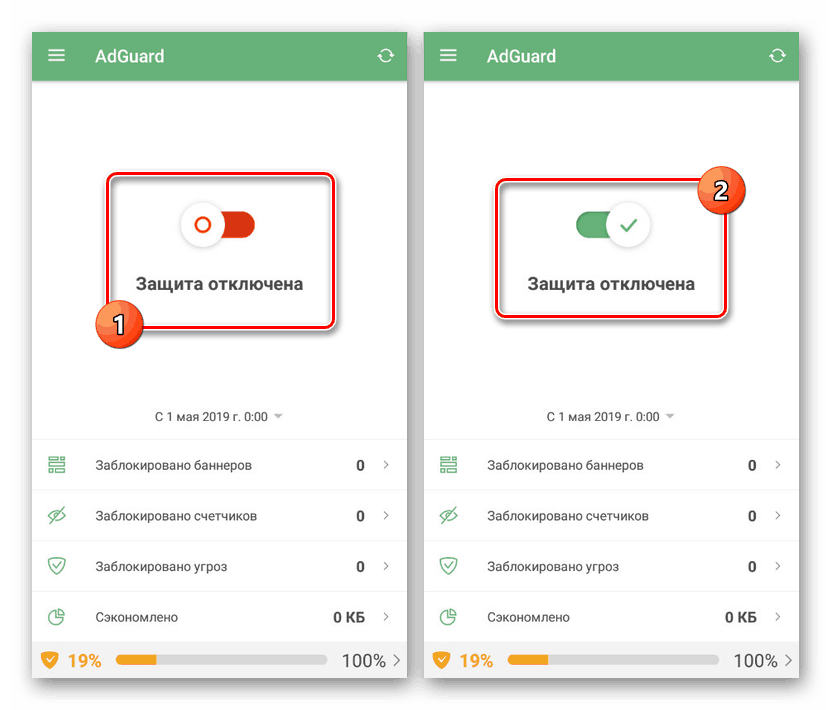
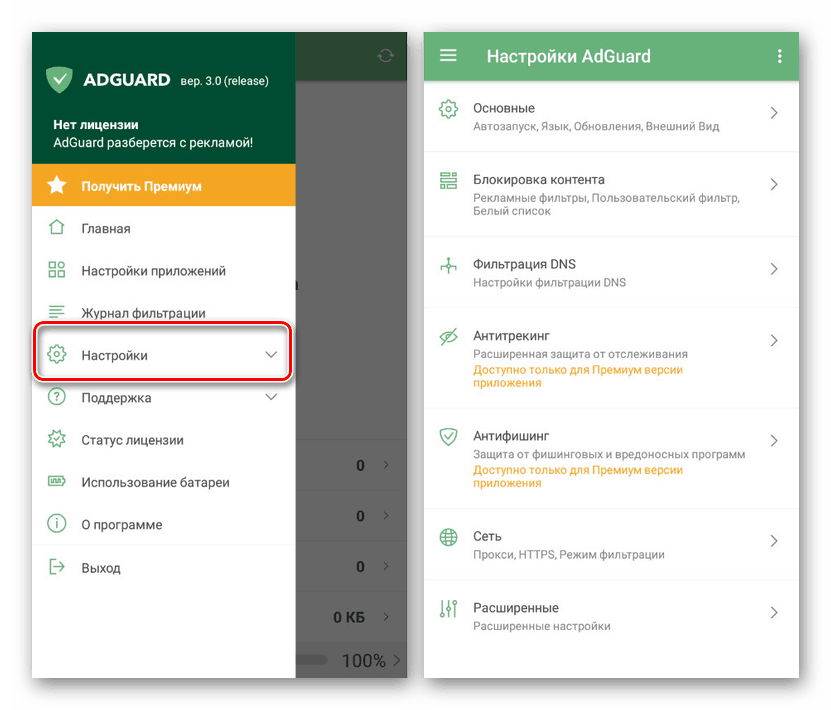

از مزایای AdGuard می توان به قابلیت اطمینان بالا ، الزامات ناچیز برای مشخصات دستگاه اندرویدی و موارد دیگر اشاره کرد. در عین حال ، برنامه کاربردی تقریباً هیچ مشابهت ارزشمندی ندارد.
گزینه 2: یک مرورگر دلخواه نصب کنید
به عنوان یک اقدام اضافی برای روش اول ، ارزش توجه به مرورگرهای فردی را دارد که بطور پیش فرض عملکردهای مسدود کننده تبلیغات را ارائه می دهند. چنین رویکردی فقط در صورتی نمایش داده می شود که تبلیغات پاپ آپ در داخل یک مرورگر اینترنتی ، به عنوان مثال ، در برخی سایت های جداگانه مشاهده شود
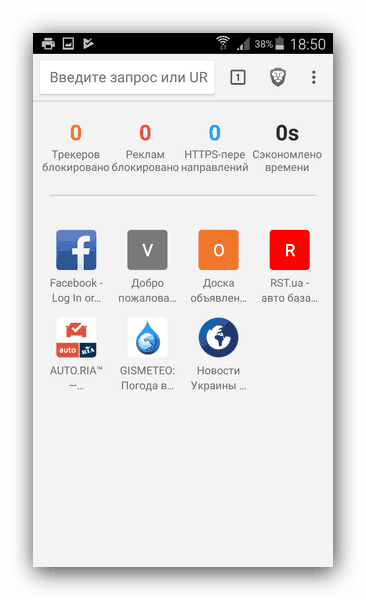
جزئیات بیشتر: مرورگرهایی با مسدود کردن تبلیغات داخلی در Android
گزینه 3: تنظیم مرورگر
این گزینه همچنین در مورد تبلیغات پاپ آپ درون مرورگر صدق می کند ، اما شامل قرار دادن یک عملکرد ویژه برای جلوگیری از ظهور ویندوز های اضافی است. این ویژگی تقریباً در تمام برنامه های مدرن موجود است ، اما ما فقط به مرورگرهای وب محبوب خواهیم پرداخت.
Google Chrome
- در گوشه سمت راست بالای برنامه ، بر روی آیکون با سه نقطه کلیک کنید و "تنظیمات" را انتخاب کنید .
- در صفحه بعد ، بلوک "Advanced" را پیدا کنید ، روی خط "تنظیمات سایت" ضربه بزنید و پس از انتقال "پنجره های بازشو و تغییر مسیرها" را انتخاب کنید .
- موقعیت کشویی را به حالت "بلوک" تغییر دهید. وضعیت پاپ آپ در یک خط تحت عنوان تابع نمایش داده می شود.
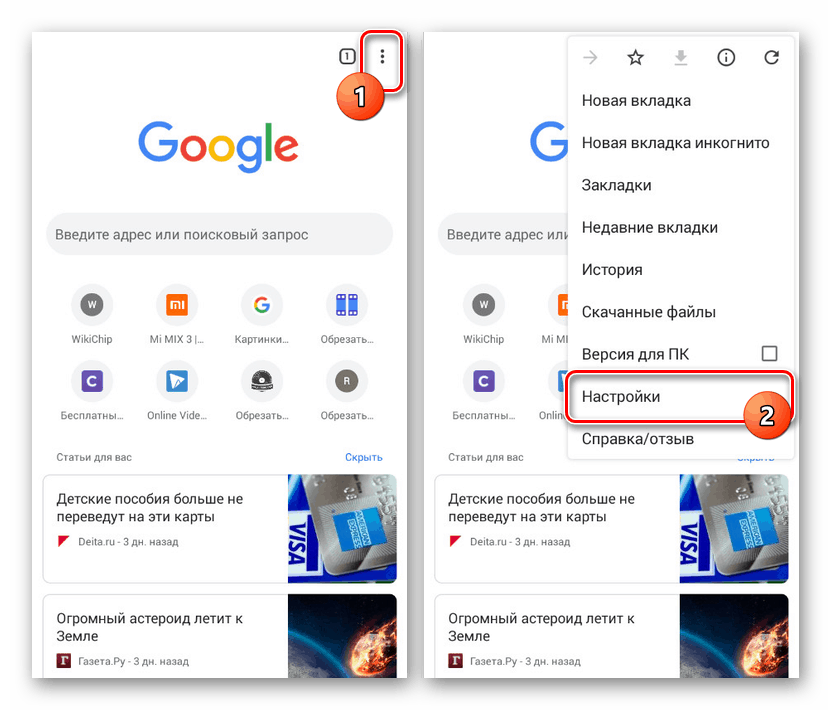
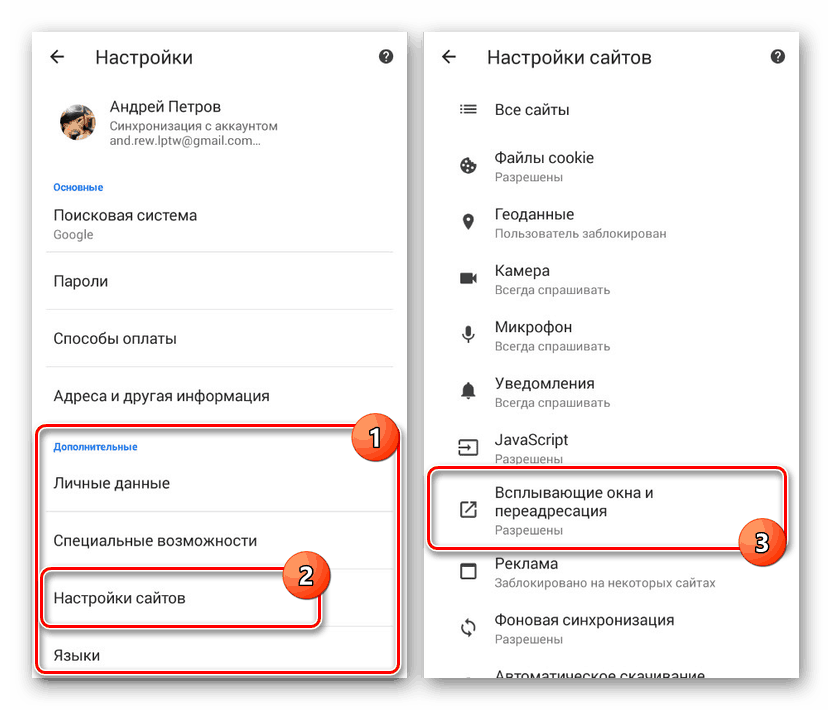

اپرا
- در مرورگر Opera Internet ، در صفحه پایین ، روی نماد برنامه کلیک کرده و "تنظیمات" را انتخاب کنید .
- به قسمت "محتوا" بروید و با استفاده از کشویی مناسب ، عملکرد "Block pop-ups" را فعال کنید.
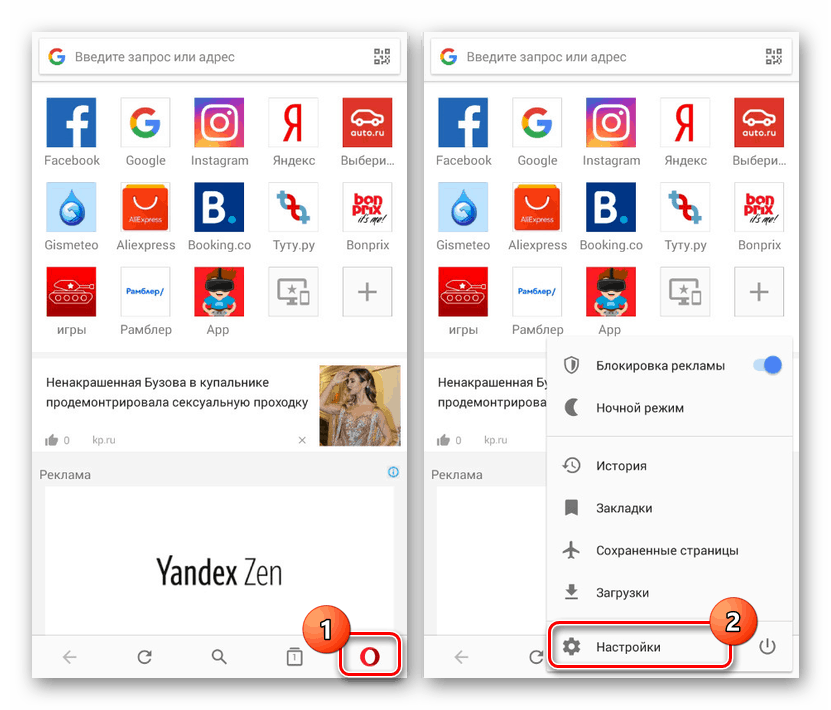
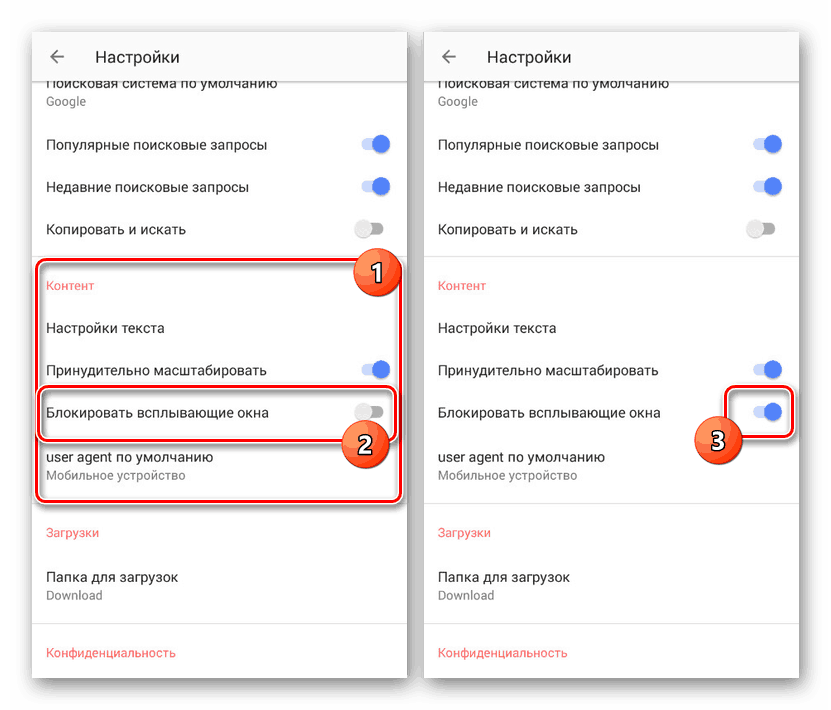
لطفا توجه داشته باشید که در برخی از مرورگرهای وب ، به طور پیش فرض ، ابزاری برای مسدود کردن تبلیغات وجود دارد. این به شما امکان می دهد تا از شر تبلیغات ، از جمله پاپ آپ ها خلاص شوید. اگر چنین عملکردی در دسترس است ، بهتر است از آن استفاده کنید و نتیجه را بررسی کنید.
گزینه 4: حذف برنامه های مخرب
اگر در همه موارد قبلی اقدامات شرح داده شده با هدف از بین بردن تبلیغات در مرورگر انجام شود ، در این روش به مقابله با آگهی هایی که به دلیل قرار گرفتن در معرض ویروس ها و برنامه های ناخواسته ظاهر می شوند ، کمک می کند. مشکلات مشابه را می توان به روش های مختلف بیان کرد ، اما آنها همیشه راه حل یکسانی دارند.
بخش "برنامه ها" را در تنظیمات سیستم دستگاه باز کنید و لیست نرم افزارهای نصب شده را با دقت بخوانید. برنامه های نصب شده را که توسط شما نصب نشده اند یا قابل اعتماد نیستند حذف کنید.
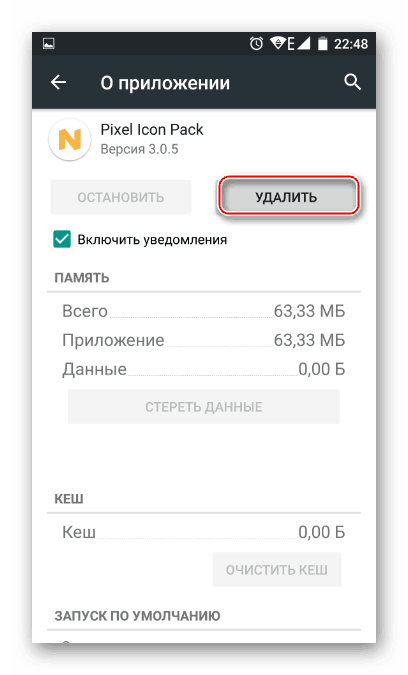
جزئیات بیشتر: حذف برنامه های Android
هنگامی که تبلیغات پاپ آپ در برنامه های خاص ظاهر می شوند ، می توانید با نصب مجدد بعدی نیز سعی کنید آنها را حذف کنید. علاوه بر این ، تمیز کردن داده ها در مورد کار در بلوک کش ممکن است به شما کمک کند.
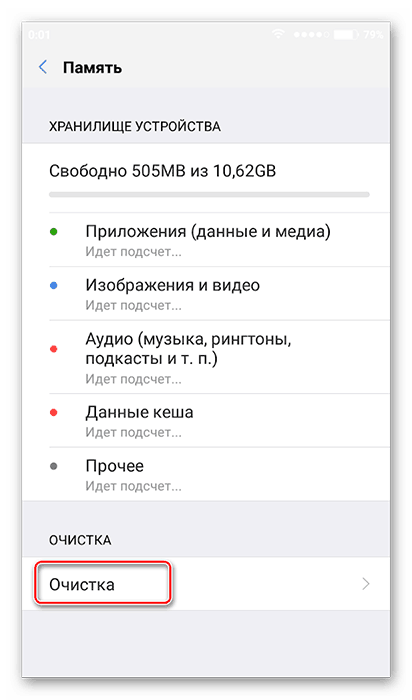
جزئیات بیشتر: حافظه پنهان را در Android پاک کنید
این اقدامات باید در بیشتر موارد کافی باشد ، اما حتی با این وجود ، به دور از همه تبلیغات می توان از این طریق حذف شد. برخی از انواع بدافزارها می توانند بر سلامت کلی دستگاه تأثیر بگذارند و نیاز به اقدامات شدید مانند تنظیم مجدد از طریق بازیابی دارند.
گزینه 5: انصراف از تبلیغات
این نوع تبلیغات پاپ آپ به طور مستقیم با موضوع مقاله ما مرتبط است ، اما این تنها یک گزینه خواهد بود. این مشکل در قالب اعلان های فشار بیان شده است ، که اغلب در برنامه هایی مانند لانچر یا ابزارک ها ادغام می شوند. ما روشهای حذف تبلیغات Opt Out را به طور جداگانه در دستورالعمل های زیر توضیح دادیم.

جزئیات بیشتر: حذف حذف تبلیغات در Android
گزینه 6: آنتی ویروس را نصب کنید
آخرین گزینه نصب یک برنامه ویژه است که به عنوان آنتی ویروس عمل می کند و به طور خودکار هر برنامه مخرب را جدا می کند. با توجه به این نرم افزار می توانید از مشکل قبلاً شکل گرفته خلاص شوید و از بروز تبلیغات پاپ آپ در آینده جلوگیری کنید.
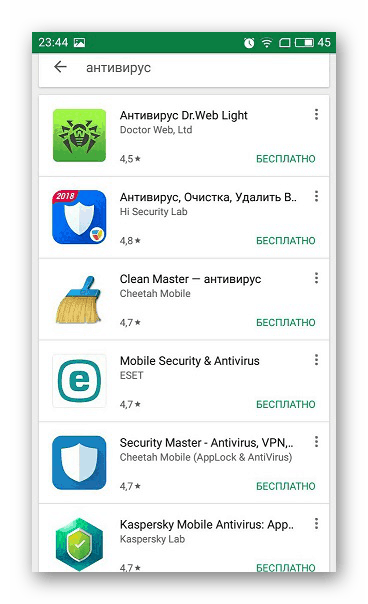
همچنین بخوانید: آیا به آنتی ویروس در Android نیاز دارم؟
ما گزینه های خاصی را در نظر نمی گیریم و توصیه نمی کنیم ، زیرا بهتر است برنامه ای را انتخاب کنید که به طور خاص برای وضعیت شما مناسب باشد و با دستگاه سازگار باشد. در همان زمان ، AdGuard که قبلاً گفته شد هم مسدود کننده تبلیغات و هم آنتی ویروس را با هم ترکیب می کند. شما می توانید نمای کلی از جدیدترین نرم افزار را در وب سایت ما مطالعه کنید.
جزئیات بیشتر: بهترین برنامه های آنتی ویروس برای اندروید
نتیجه گیری
برای دستیابی به بیشترین تأثیر ، بهتر است نه تنها یک وسیله از بین بردن تبلیغات پاپ آپ ، بلکه چندین مورد در یک بار استفاده شود. این به مسدود کردن تبلیغات در حال حاضر موجود ، و به حداقل رساندن احتمال ظاهر شدن تبلیغات در آینده کمک خواهد کرد. همچنین باید از منابع و برنامه های غیرقابل اعتماد جلوگیری کنید ، در صورت امکان عملکرد نصب فایل های APK را در تنظیمات دستگاه اندرویدی مسدود کنید.